So nutzt du Microsoft Loop – ein Überblick der Funktionen und Möglichkeiten
Summary
TLDRIn diesem Video erfahren Sie alles über Microsoft Loop, ein Tool für effektive Teamarbeit innerhalb der Microsoft 365-Umgebung. Der Moderator erklärt, wie man auf Microsoft Loop zugreift, neue Arbeitsbereiche erstellt und Inhalte organisiert. Besondere Funktionen wie die Verwendung von Vorlagen, Kanban-Boards und Aufgabenlisten werden vorgestellt, ebenso wie die Integration mit Microsoft To Do und Planner. Zudem zeigt er, wie man Kommentare und Umfragen erstellt und die Copilot-Funktion nutzt, um Ideen zu entwickeln. Abschließend wird erläutert, wie man Inhalte sicher teilt, um die Zusammenarbeit im Team zu optimieren.
Takeaways
- 🔑 Microsoft Loop ist nur mit bestimmten Microsoft 365-Lizenzen zugänglich, einschließlich Business Standard, Premium, E3 und E5.
- 🔗 Der Zugriff auf Microsoft Loop erfolgt entweder über einen direkten Link oder über das Microsoft 365-Portal.
- 📊 Benutzer können neue Arbeitsbereiche erstellen und diese mit spezifischen Namen und Emojis anpassen.
- 🗂️ In Microsoft Loop können Benutzer Hierarchien von Seiten und Unterseiten erstellen, um ihre Inhalte zu organisieren.
- 📑 Vorlagen stehen zur Verfügung, um die Erstellung von Inhalten zu erleichtern, und Benutzer können Inhalte bequem austauschen.
- ✅ Die Aufgabenliste ermöglicht die Zuweisung von Aufgaben an Benutzer und die Integration mit Microsoft To-Do und Planner.
- 📊 Nutzer können verschiedene Ansichten wie Kanban-Boards und Tabellenansichten für Aufgaben nutzen.
- 💬 Kommentare und Abstimmungstabellen ermöglichen eine interaktive Diskussion über Ideen und Inhalte.
- 🤖 Der Copilot bietet Unterstützung bei der Inhaltserstellung, von Brainstorming bis hin zu Schritt-für-Schritt-Anleitungen.
- 🔒 Benutzer können Inhalte gezielt teilen, indem sie Links für bestimmte Seiten oder Komponenten erstellen und Berechtigungen anpassen.
Q & A
Was ist Microsoft Loop?
-Microsoft Loop ist eine neue Plattform innerhalb von Microsoft 365, die es Nutzern ermöglicht, Arbeitsbereiche und Inhalte in einem kollaborativen Umfeld zu erstellen und zu verwalten.
Welche Lizenzen sind erforderlich, um Microsoft Loop nutzen zu können?
-Um Microsoft Loop nutzen zu können, benötigt man eine Microsoft 365 Business Standard oder Premium Lizenz oder eine Microsoft 365 E3, E5, A3 oder A5 Lizenz.
Wie kann man auf Microsoft Loop zugreifen?
-Man kann auf Microsoft Loop zugreifen, indem man den direkten Link verwendet oder sich im Microsoft 365 Portal anmeldet und dort auf die entsprechenden Punkte klickt.
Wie erstellt man einen neuen Arbeitsbereich in Microsoft Loop?
-Um einen neuen Arbeitsbereich zu erstellen, klickt man auf das Plus-Symbol, gibt dem Arbeitsbereich einen Namen und kann optional ein Deckblatt sowie Emojis hinzufügen.
Was sind Loop-Komponenten und wie werden sie genutzt?
-Loop-Komponenten sind wiederverwendbare Inhalte innerhalb von Loop, wie z.B. Aufgabenlisten oder Abstimmungstabellen, die einfach erstellt und geteilt werden können.
Wie funktioniert die Aufgabenliste in Microsoft Loop?
-Die Aufgabenliste ermöglicht es Nutzern, Aufgaben zu erstellen, Fälligkeitsdaten festzulegen und diese Aufgaben mit anderen zu teilen, ähnlich wie bei Microsoft To Do oder Planner.
Was ist die Funktion des Copiloten in Microsoft Loop?
-Der Copilot bietet Unterstützung bei der Inhaltserstellung, indem er Vorschläge für Texte, Schritte oder Zusammenfassungen basierend auf eingegebenen Inhalten macht.
Wie kann man Inhalte in Microsoft Loop teilen?
-Inhalte können durch die Freigabefunktion geteilt werden, indem man einen Link erstellt, der an spezifische Personen gesendet werden kann, entweder mit Lese- oder Bearbeitungsrechten.
Welche Vorlagen sind in Microsoft Loop verfügbar?
-In Microsoft Loop gibt es verschiedene Vorlagen, die es Nutzern erleichtern, Inhalte wie Texte oder Bilder schnell und effizient einzufügen und anzupassen.
Wie können Kommentare und Diskussionen in Microsoft Loop geführt werden?
-Nutzer können Kommentare zu einzelnen Bausteinen hinzufügen, um Diskussionen zu führen oder Feedback zu geben, wobei Emojis und Boost-Funktionen zur Verfügung stehen.
Outlines

This section is available to paid users only. Please upgrade to access this part.
Upgrade NowMindmap

This section is available to paid users only. Please upgrade to access this part.
Upgrade NowKeywords

This section is available to paid users only. Please upgrade to access this part.
Upgrade NowHighlights

This section is available to paid users only. Please upgrade to access this part.
Upgrade NowTranscripts

This section is available to paid users only. Please upgrade to access this part.
Upgrade NowBrowse More Related Video

Entra ID Gerätemodi Erklärt: Joined, Registered, Intune Enrollment und Defender Onboarding

Asyl- & Aufenthaltsrecht: Kompakt - Dublin III VO

Web Server and Application Server | Explained 🔥🔥

Microsoft’s Game-Changer: NEW Loop Feature to Challenge Notion!
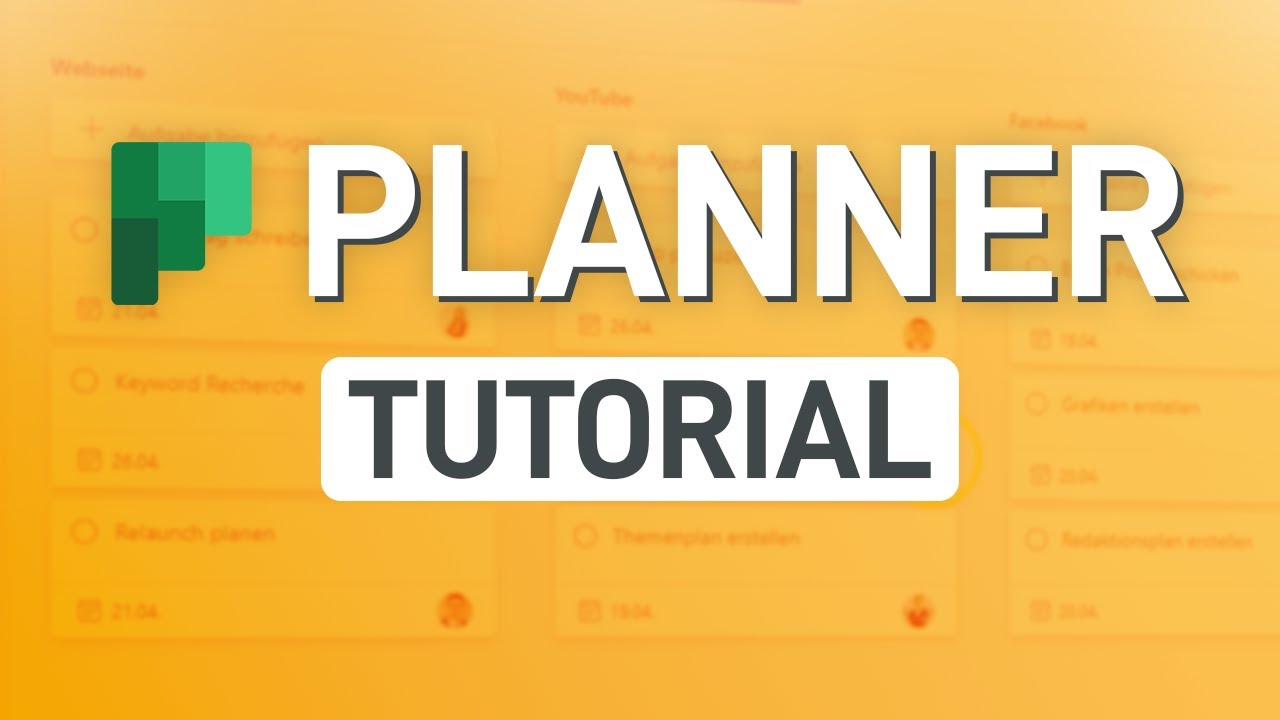
✅ Microsoft Planner Tutorial (alle wichtigen Funktionen erklärt!)

Godot 4 Navmesh Tutorial
5.0 / 5 (0 votes)
